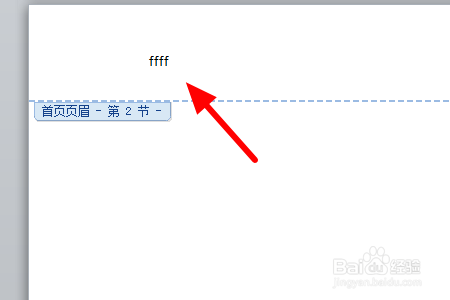1、首先打开需要编辑的word文档,进入到编辑页面中。

2、然后点击第一页的尾部。

3、然后点击打开页面布局中的“分隔符”选项。
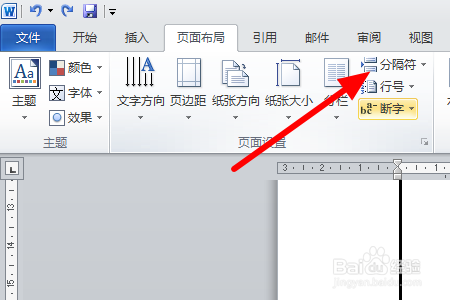
4、然后在弹出来的窗口中点击选择“下一页”。
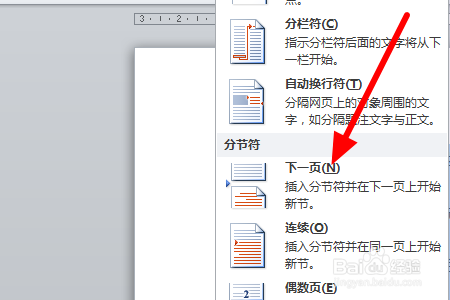
5、然后选择插入页眉页脚。

6、在第二页中输入想要的页眉页脚文字即可。
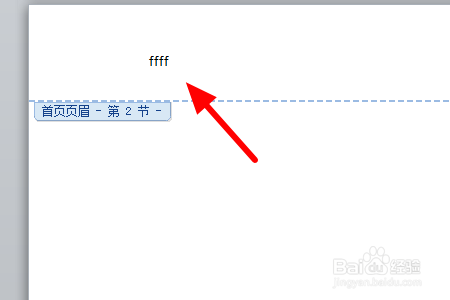
时间:2024-10-25 14:04:44
1、首先打开需要编辑的word文档,进入到编辑页面中。

2、然后点击第一页的尾部。

3、然后点击打开页面布局中的“分隔符”选项。
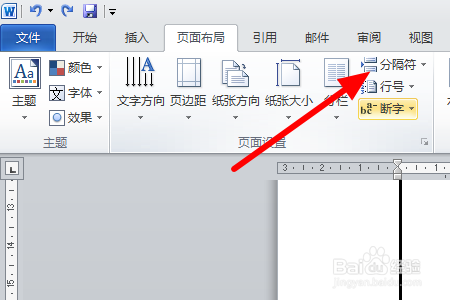
4、然后在弹出来的窗口中点击选择“下一页”。
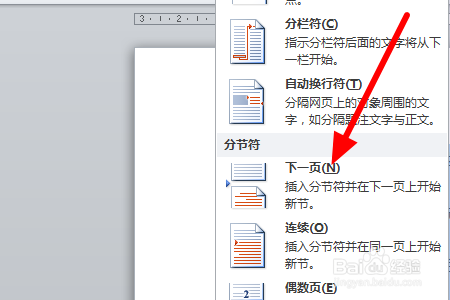
5、然后选择插入页眉页脚。

6、在第二页中输入想要的页眉页脚文字即可。